Как да премахнете постоянен плъгин или разширение на Safari (09.15.25)
Safari е вграденият браузър по подразбиране на macOS и iOS устройства. Той е лесен за използване, лек, икономичен от батерията и има страхотен интерфейс. Safari предлага и поддръжка за разширения и приставки на трети страни, които могат да подобрят цялостното ви преглеждане. Например можете да инсталирате мениджър на пароли, който да ви помогне да съхранявате паролите си, или разширение за водене на бележки, за да вземете текстове или изображения от уеб страница.
Но както при всички други браузъри, разширенията на Safari също могат да проблеми за вашия Mac. Остарелите разширения могат да доведат до забавяне или дори срив на браузъра ви. Има и моменти, когато трябва да деинсталирате разширение или приставка, защото не работи така, както сте очаквали, или разширението се държи неправилно и причинява други проблеми. Фалшиви разширения и приставки, разработени от хакери, също могат да се използват за заразяване на компютъра ви със злонамерен софтуер и кражба на вашата информация.
За щастие изтриването на разширение или приставка от Safari е лесен процес. Но какво ще стане, ако срещнете постоянен плъгин Safari, който не може да бъде изтрит, независимо какво правите? Някои приставки и разширения всъщност могат да се регенерират след изтриването им, тъй като някои от техните файлове са разпръснати из вашата система.
Evercookie, например, е постоянно основано на JavaScript приложение, разработено от Сами Камкар, което е умишлено невъзможно да се изтрие. Той създава зомби бисквитки във вашия браузър, които просто няма да изчезнат, колкото и да се опитвате да ги изтриете.
И това е същото нещо, което се случи с един потребител на Safari, публикувал във форума на Apple за приставка, която не може да бъде изтрита напълно дори след премахване на данните от уебсайта, свързани с приставката. Потребителят дори се опита да търси чрез Finder, но не можа да намери елемента и да го премести в кошчето.
Ето няколко начина за изтриване на бисквитки, приставки и разширения на Safari - дори най-постоянните.
Как да премахнете разширенията на Safari чрез диспечера на разширениятаНай-лесният начин да изтриете Safari extensions е с помощта на вградения мениджър за разширения на Safari. За да деинсталирате разширение, опростете, изпълнете стъпките по-долу:
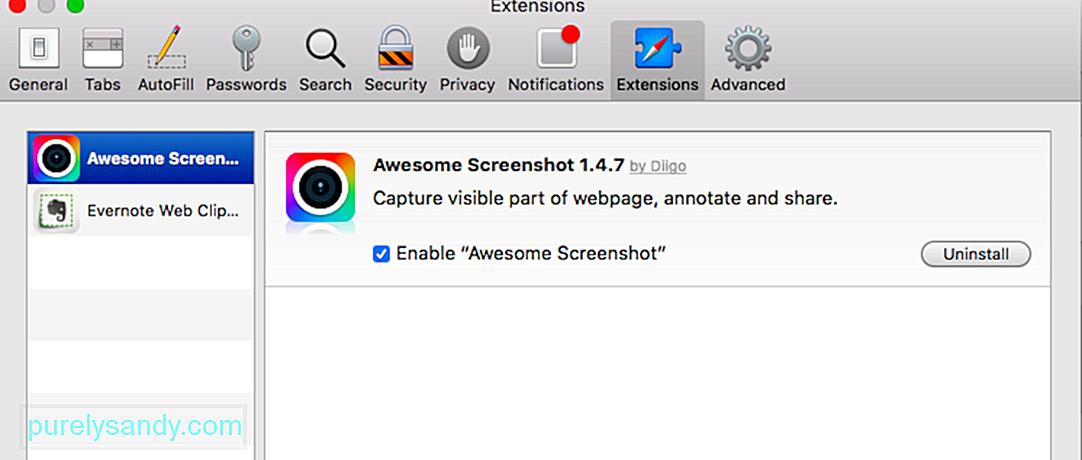
Това ще деинсталира разширението от Safari и би трябвало да разреши всички възникнали проблеми.
Как да премахнете разширенията на Safari чрез FinderАко не можете да отворите Safari или да влезете в мениджъра на разширенията, друг начин за изтриване на разширения е чрез Finder.
За да направите това:
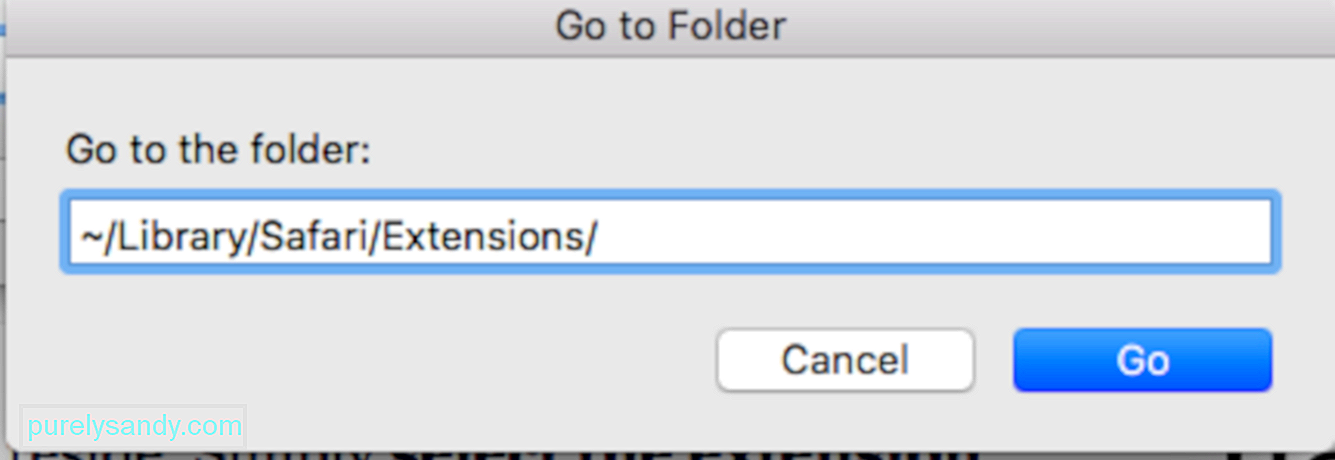
Не забравяйте да изпразните кошчето си, за да сте сигурни, че всички нежелани елементи са напълно изчезнали. След като изтриете разширението и всички данни, свързани с него, стартирайте отново Safari и вижте дали проблемът е разрешен.
Как да премахнете плъгиниПриставките на Safari подобряват сърфирането чрез предоставяне на допълнителна функционалност на вашия браузър. Някои уебсайтове дори изискват от потребителите да инсталират или разрешат приставка, за да имат достъп до съдържанието на уеб страницата. Например, въпреки че повечето уебсайтове вече са оптимизирани за HTML5, все още има уебсайтове, които използват Java или Flash. В този случай трябва да инсталирате приставка Java или Flash, за да се показва съдържанието.
Приставките обаче трябва да се използват само когато имате нужда от тях. След като инсталирате приставка, не забравяйте да я изключите или премахнете, в противен случай тя ще остане активна, освен ако не направите нещо по въпроса.
Ако искате да премахнете приставка Safari, изпълнете следните стъпки:
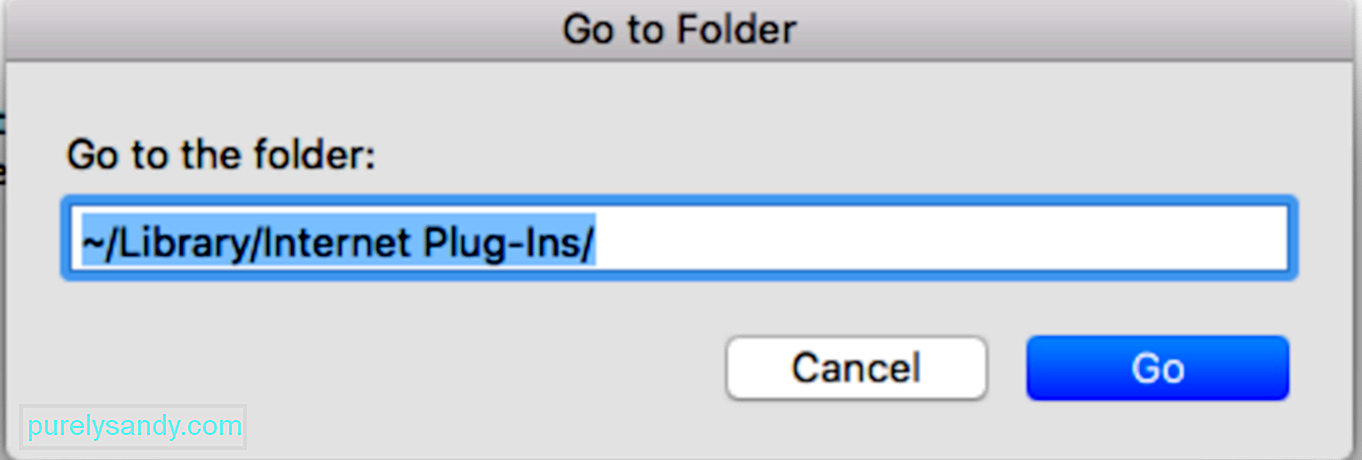
Ако приставката или разширението, които сте премахнали, продължават да се появяват дори след като сте изтрили всичко и изпразнили кошчето, тогава трябва да премахнете всички боклуци от компютъра си. Правенето на това ръчно отнема много време и няма гаранция, че всичко ще бъде изтрито. Вместо това можете да използвате инструмент на трета страна, като например приложение за ремонт на Mac, за да ви помогне да се отървете от всички боклуци с едно щракване.
РезюмеПриставките и разширенията са предназначени да подобрят сърфирането. Но когато тези добавки ви създават повече проблеми, отколкото удобство, можете да използвате някой от горните методи, за да ги премахнете от браузъра си Safari.
YouTube Video.: Как да премахнете постоянен плъгин или разширение на Safari
09, 2025

